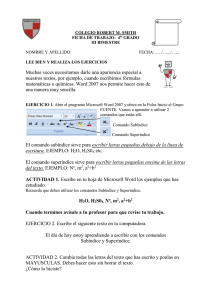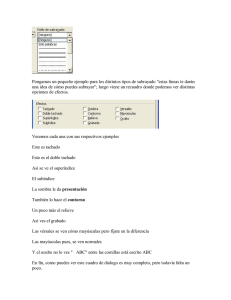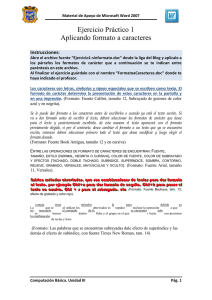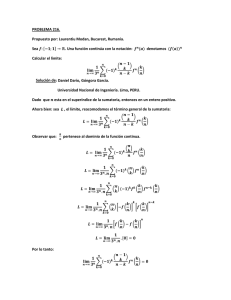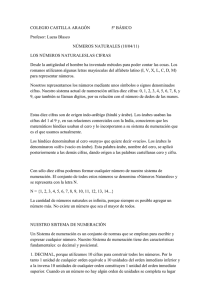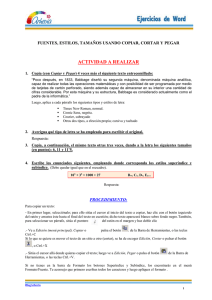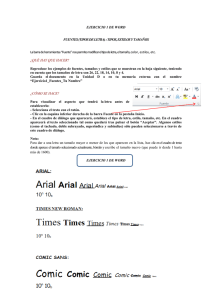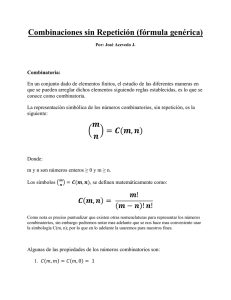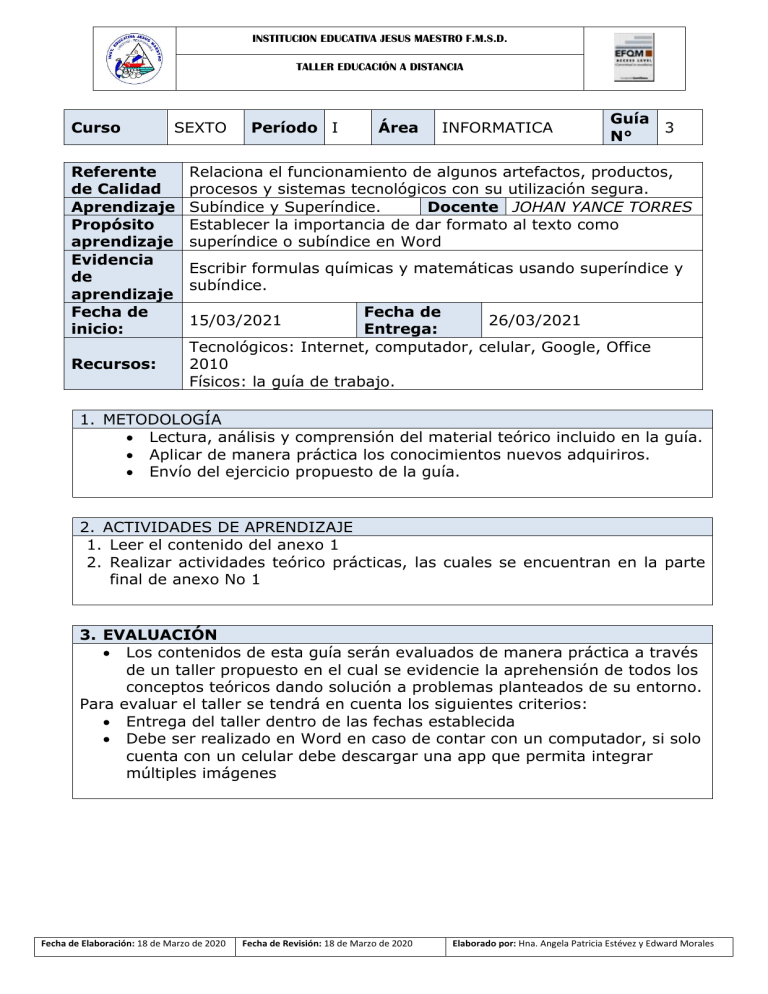
INSTITUCION EDUCATIVA JESUS MAESTRO F.M.S.D. TALLER EDUCACIÓN A DISTANCIA Curso SEXTO Referente de Calidad Aprendizaje Propósito aprendizaje Evidencia de aprendizaje Fecha de inicio: Recursos: Período I Área INFORMATICA Guía 3 N° Relaciona el funcionamiento de algunos artefactos, productos, procesos y sistemas tecnológicos con su utilización segura. Subíndice y Superíndice. Docente JOHAN YANCE TORRES Establecer la importancia de dar formato al texto como superíndice o subíndice en Word Escribir formulas químicas y matemáticas usando superíndice y subíndice. Fecha de 26/03/2021 Entrega: Tecnológicos: Internet, computador, celular, Google, Office 2010 Físicos: la guía de trabajo. 15/03/2021 1. METODOLOGÍA • Lectura, análisis y comprensión del material teórico incluido en la guía. • Aplicar de manera práctica los conocimientos nuevos adquiriros. • Envío del ejercicio propuesto de la guía. 2. ACTIVIDADES DE APRENDIZAJE 1. Leer el contenido del anexo 1 2. Realizar actividades teórico prácticas, las cuales se encuentran en la parte final de anexo No 1 3. EVALUACIÓN • Los contenidos de esta guía serán evaluados de manera práctica a través de un taller propuesto en el cual se evidencie la aprehensión de todos los conceptos teóricos dando solución a problemas planteados de su entorno. Para evaluar el taller se tendrá en cuenta los siguientes criterios: • Entrega del taller dentro de las fechas establecida • Debe ser realizado en Word en caso de contar con un computador, si solo cuenta con un celular debe descargar una app que permita integrar múltiples imágenes Fecha de Elaboración: 18 de Marzo de 2020 Fecha de Revisión: 18 de Marzo de 2020 Elaborado por: Hna. Angela Patricia Estévez y Edward Morales INSTITUCION EDUCATIVA JESUS MAESTRO F.M.S.D. TALLER EDUCACIÓN A DISTANCIA ESPACIO PARA EL ESTUDIANTE Taller presentado por: REFLEXIÓN PERSONAL A CERCA DEL APRENDIZAJE CONSTRUIDO A PARTIR DEL TALLER 1. ¿Qué aprendí al desarrollar esta guía? 2. ¿En qué momentos de mi vida puedo utilizar este aprendizaje? ANEXO 1 DAR FORMATO AL TEXTO COMO SUPERÍNDICE O SUBÍNDICE EN WORD Un superíndice o subíndice es un número, cifra, símbolo o indicador más pequeño que una línea de texto normal y está ligeramente por encima (superíndice) o por debajo (subíndice). Cuando agregue una marca comercial, un copyright u otro símbolo a la presentación, es posible que desee que el símbolo aparezca ligeramente por encima del resto del texto. Si está creando una nota al pie, es posible que también desee hacer lo mismo con un número. Fecha de Elaboración: 18 de Marzo de 2020 Fecha de Revisión: 18 de Marzo de 2020 Elaborado por: Hna. Angela Patricia Estévez y Edward Morales INSTITUCION EDUCATIVA JESUS MAESTRO F.M.S.D. TALLER EDUCACIÓN A DISTANCIA Windows Usar los botones Superíndice o Subíndice 1. Seleccione el texto o el número que desee. 2. Vaya a Inicio y seleccione Superíndice o Subíndice . Usar métodos abreviados de teclado para aplicar superíndice o subíndice 1. Seleccione el texto o número que quiera. 2. Para el superíndice, presione Ctrl, BLOQ MAYÚS y el signo más (+) al mismo tiempo. Para el subíndice, presione Ctrl y la barra espaciadora al mismo tiempo. Sugerencia: También puede dar formato al texto como superíndice o subíndice seleccionando opciones en el cuadro de diálogo Fuente, como se describe en el procedimiento siguiente. Aplicar superíndice o sub script desde el cuadro de diálogo fuente 1. Seleccione el texto al que desee dar formato de superíndice o subíndice. Fecha de Elaboración: 18 de Marzo de 2020 Fecha de Revisión: 18 de Marzo de 2020 Elaborado por: Hna. Angela Patricia Estévez y Edward Morales INSTITUCION EDUCATIVA JESUS MAESTRO F.M.S.D. TALLER EDUCACIÓN A DISTANCIA 2. Vaya a Inicio, en el grupo Fuente, seleccione el cuadro de diálogo Fuente Selector . 3. Seleccione Superíndice o Subíndice en el grupo Efectos. . Sugerencia: Puede convertir texto en superíndice o subíndice sin cambiar el tamaño de la fuente. Para el superíndice, especifique un porcentaje mayor en el cuadro Desplazamiento. Para el subíndice, especifique un porcentaje menor en el cuadro Desplazamiento. Deshacer formato de superíndice o subíndice Para deshacer el formato de superíndice o subíndice, seleccione el texto y presione Ctrl+Barra espaciadora. Insertar un símbolo de superíndice o subíndice 1. En la diapositiva, haga clic en el lugar en el que desea agregar el símbolo. 2. Vaya a Insertar > Símbolo > Más símbolos. Si la aplicación no está en pantalla completa, es posible que deba seleccionar Símbolo de nuevo antes de Más símbolos. Fecha de Elaboración: 18 de Marzo de 2020 Fecha de Revisión: 18 de Marzo de 2020 Elaborado por: Hna. Angela Patricia Estévez y Edward Morales INSTITUCION EDUCATIVA JESUS MAESTRO F.M.S.D. TALLER EDUCACIÓN A DISTANCIA 3. En el cuadro Símbolo, seleccione (texto normal) en la lista desplegable Fuente. Es el primer elemento de la lista. 4. En el cuadro Símbolo, en la lista desplegable Subconjunto, seleccione Superíndices y subíndices. 5. En el cuadro Símbolo, seleccione el símbolo que desee, presione Insertar y, a continuación, seleccione Cerrar. COMPROMISO 1. Indica con una x en que casos hay superíndice y subíndice Formula subíndice superíndice H2O2 AX2 CrBr3 Au2S3 20°C 2ax+b2 Fecha de Elaboración: 18 de Marzo de 2020 Fecha de Revisión: 18 de Marzo de 2020 2. Escribe las siguientes formulas en Word a) 76 grados Fahrenheit b) Zeta al cubo c) B al cuadrado más c al cubo d) Equis a la cinco menos x a la cuatro Elaborado por: Hna. Angela Patricia Estévez y Edward Morales INSTITUCION EDUCATIVA JESUS MAESTRO F.M.S.D. TALLER EDUCACIÓN A DISTANCIA 3. Junto con tus padres investiga a que formulas químicas o ecuación corresponde cada caso. Formula Corresponde a Explicación. H2O2 AX2+2ax+b CrBr3 Au2S3 2ax+b2 20°c Fecha de Elaboración: 18 de Marzo de 2020 Fecha de Revisión: 18 de Marzo de 2020 Elaborado por: Hna. Angela Patricia Estévez y Edward Morales